 У цій інструкції докладно буде розглянуто, як налаштувати Wi-Fi роутер TP-Link TL-WR740N для роботи з домашнім інтернетом від Білайн. Може стати в нагоді також: Прошивка TP-Link TL-WR740N
У цій інструкції докладно буде розглянуто, як налаштувати Wi-Fi роутер TP-Link TL-WR740N для роботи з домашнім інтернетом від Білайн. Може стати в нагоді також: Прошивка TP-Link TL-WR740N
По кроках розглядаються наступні етапи: як підключити маршрутизатор для настройки, на що звернути увагу, настройка підключення L2TP Білайн в веб-інтерфейсі роутера, а також налаштування безпеки бездротової мережі Wi-Fi (установка пароля). Див. Також: Налаштування роутера - все інструкції.
Як підключити Wi-Fi роутер TP-Link WR-740N

Примітка: Відео інструкція по налаштуванню в кінці сторінки. Можете відразу перейти до неї, якщо вам так буде зручніше.

Незважаючи на те, що відповідь на це запитання очевидна, про всяк випадок зупинюся і на цьому. На зворотному боці вашого бездротового маршрутизатора TP-Link є п'ять портів. До одного з них, з підписом WAN підключіть кабель Білайн. А один з решти портів з'єднайте з мережевим роз'ємом вашого комп'ютера або ноутбука. Налаштування краще проводити по провідному підключенню.
На додаток до цього, перш ніж приступати, рекомендую заглянути в налаштування підключення, яке ви використовуєте для зв'язку з роутером. Для цього, на клавіатурі комп'ютера натисніть клавіші Win (з емблемою) + R і введіть команду ncpa.cpl. Відкриється список підключень.Клацніть правою кнопкою миші по тому, через яке підключений WR740N і виберіть пункт "Властивості". Після чого переконайтеся, що в параметрах протоколу TCP IP встановлено "Отримувати IP автоматично" і "підключатися до DNS автоматично", як на картинці нижче.

Налагодження підключення Білайн L2TP
Важливо: розірвіть з'єднання Білайн (якщо ви його раніше запускали для входу в Інтернет) на самому комп'ютері під час налаштування і не запускайте його після налаштування роутера, інакше Інтернет буде тільки на цьому конкретному комп'ютері, але не на інших пристроях.

На наклейці, що знаходиться на звороті маршрутизатора, є дані для доступу за замовчуванням - адреса, логін і пароль.
- Стандартний адреса, щоб зайти в налаштування роутера TP-Link - tplinklogin.net (він же 192.168.0.1).
- Ім'я користувача і пароль - admin
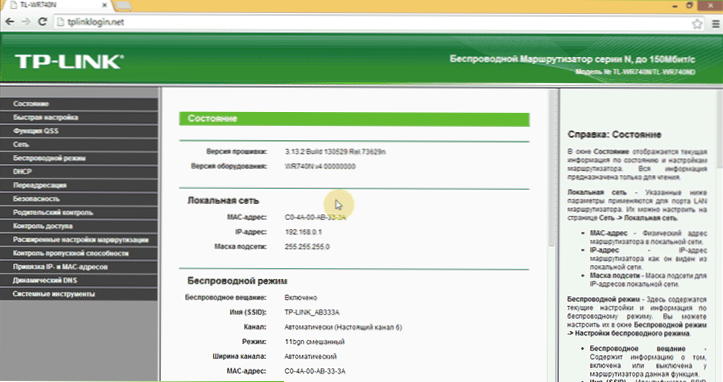
Отже, запустіть ваш улюблений браузер і в адресному рядку введіть вказану адресу, а на запит логіна і пароля введіть дані за замовчуванням. Ви опинитеся на головній сторінці налаштувань TP-Link WR740N.
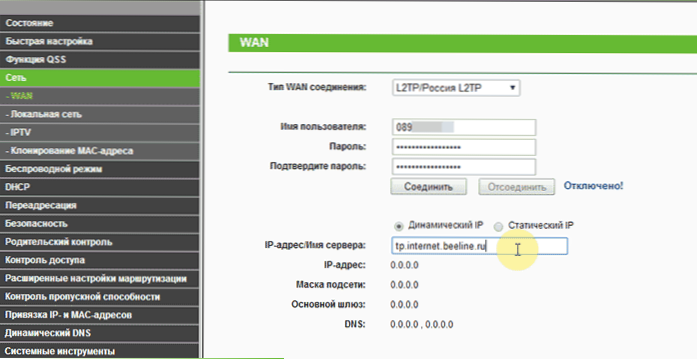
Відповідні установки L2TP Білайн
В меню зліва виберіть "Мережа" - "WAN", після чого заповніть поля наступним чином:
- Тип WAN з'єднання - L2TP / Росія L2TP
- Ім'я користувача - ваш логін Білайн, починається на 089
- Пароль - ваш пароль Білайн
- IP-адреса / Ім'я сервера - tp.internet.beeline.ru
Після цього, натисніть "Зберегти" внизу сторінки. Після того, як сторінка оновиться, ви побачите, що стан підключення змінилося на "Підключено" (А якщо ні, почекайте півхвилини і обновіть сторінку, перевірте, що підключення Білайн не запущене на комп'ютері).
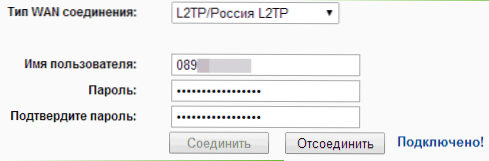
Білайн Інтернет підключений
Таким чином, з'єднання встановлено і доступ до Інтернету вже є. Залишається поставити пароль на Wi-Fi.
Налаштування Wi-Fi на роутері TP-Link TL-WR740N

Для того, щоб налаштувати бездротову мережу, відкрийте пункт меню "Бездротовий режим". На першій сторінці вам буде запропоновано задати ім'я мережі. Можна ввести що подобається, з цього імені ви будете ідентифікувати свою мережу серед сусідських. Не використовуйте кирилицю.
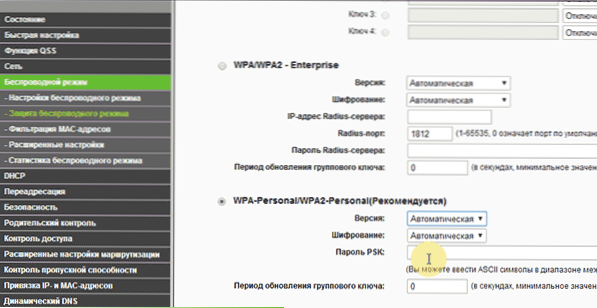
Установка пароля на Wi-Fi
Після цього відкрийте підпункт "Захист бездротового режиму". Виберіть рекомендований режим WPA-Personal і задайте пароль на бездротову мережу, який повинен складатися не менше ніж з восьми символів.
Збережіть зроблені настройки. На цьому, настройка роутера завершена, можна підключатися по Wi-Fi з ноутбука, телефону або планшета, Інтернет буде доступний.
Відео інструкція по налаштуванню
Якщо вам зручніше не читати, а дивитися і слухати, в цьому відео я покажу як налаштувати TL-WR740N для Інтернету від Білайн. Не забудьте поділитися статтею в соціальних мережах, коли закінчите. Див. Також: типові помилки при налаштуванні роутера












